نصائح
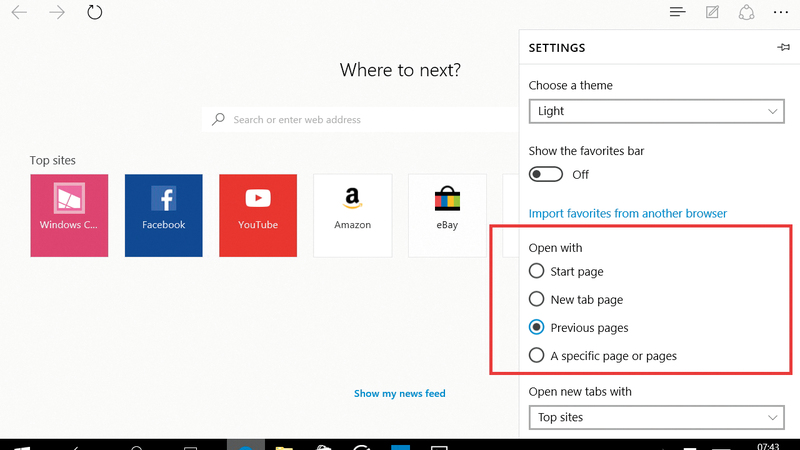
فتح «إيدج» منجلسة التصفح السابقة
أحياناً يقضي المستخدم ساعات في البحث عن موضوع معين عبر الـ«ويب»، فيفتح أكثر من علامة تبويب، ثم يفاجأ بأن المتصفح لا يستجيب للعمل ولا للإجراءات التي يقوم بها. وفي أحيان أخرى قد يغلق المستخدم المتصفح فجأة دون قصد. فإذا مررت بموقف مشابه وكنت من مستخدمي متصفح «مايكروسوفت إيدج»، فيمكنك ضبط إعدادات صفحة بدء التشغيل، ليبدأ المتصفح العمل من الصفحات وعلامات التبويب التي فتحتها في جلسة التصفح الأخيرة، وذلك باتباع ما يلي: افتح المتصفح وتوجه إلى أعلى الجانب الأيمن من الشاشة، وانقر أيقونة التنقل الرئيسة في المتصفح، وتبدو في شكل ثلاث نقاط أفقية، ثم مرر داخل النافذة المنسدلة التي ستظهر حتى تصل إلى خيار «الإعدادات» settings وانقر فوقه، ومن ثم مرر مجدداً للأسفل داخل النافذة الجديدة حتى تصل إلى خيار «فتح متصفح إيدج مع» open Microsoft edge with وانقر فوق رأس القائمة المنسدلة المجاورة له، وبعدها انقر خيار «الصفحات السابقة»previous pages ليفتح المتصفح دوماً على صفحات جلسة التصفح السابقة نفسها.
نَسْخ مسارات الملفات في «ويندوز 10»
تفرض ظروف العمل أحياناً تشارُك بعض الزملاء جهاز جاسوب واحد، وأحياناً قد يشتركون في إعداد بعض الملفات معاً. ويستدعي ذلك تبادل المسارات الخاصة بالملفات بينهم لتسهيل الوصول إليها. فإذا كنت من مستخدمي نظام التشغيل «ويندوز 10»، ورغبت في نسخ المسار الخاص بأحد ملفاتك، اتبع الآتي: توجه إلى نهاية الجانب الأيمن من الشاشة، وانقر أيقونة تطبيق «مستكشف الملفات»file explorer، ثم ابحث عن الملف الذي ترغب في نسخ المسار الخاص به من خلال اللوح الموجود على الجانب الأيسر من الشاشة، الذي يضم كل أجزاء القرص الصلب، وبعد العثور على الملف انقر فوقه لمرة واحدة بزر الفارة الأيسر، ومن ثم توجه إلى شريط القوائم في أعلى الشاشة وتأكد من اختيار قائمة «ملف» file، وبعدها انتقل إلى القسم الأول من القائمة الفرعية الواردة أعلى الشاشة جهة اليسار، الخاص بـ«الحافظة» clipboard، ثم انقر خيار «نسخ المسار» copy path في الجانب الأيمن من القسم، ويمكنك بعدها النقر فوق مفتاحي «control» و«v» لوضع المسار في المكان الذي تفضله.



